指南的這一部分講述以下主題:
建立一個封裝,可以在PCB 編輯器中建立封裝然後拷貝到一個PCB 庫中,也可以在PCB 庫中相互拷貝,或者用PCB 庫編輯器的PCB 元件嚮導或畫圖工具。如果你已經在一個PCB 設計中放好了所有的封裝,可以在PCB 編輯器中執行Design»Make PCB Library 命令生成一個只包含這些封裝的PCB 庫。
PROTEL DXP 同時擁有可以在PCB 設計中使用的全面的包括預定義了過孔或貼片元件封裝的庫。在你的PROTEL DXP 安裝路徑下的AltiumLibraryPcb 文件夾中存儲了這些封裝庫。
在指南的這一部分,我們將要創建一個新的封裝來說明必要的程序。使用製造商的數據手冊檢查相應的詳細封裝規格。
創建新的PCB庫
建立新的PCB 庫步驟:
1. 執行File»New»Pcb Library 命令。在設計窗口中顯示一個新的名為“PcbLib1.PcbLib”的庫文件和一個名為“PCBComponent_1”的空白元件圖紙。
2. 執行存儲命令,將庫文件更名為“PCB Footprints.PcbLib”存儲。
3. 點擊PCB Library 標籤打開PCB 庫編輯器面板。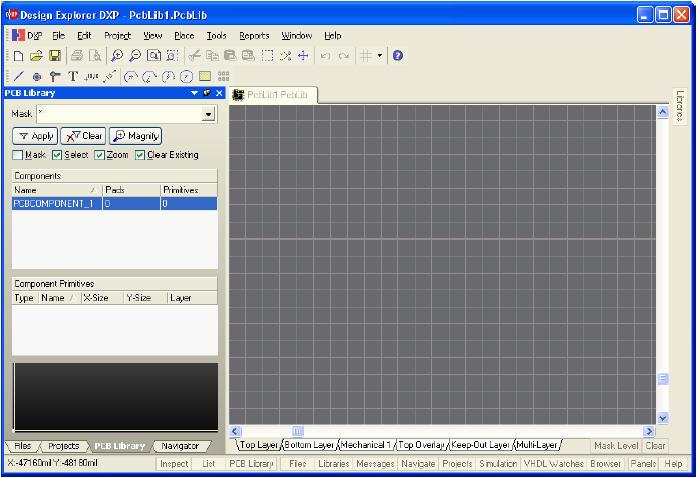
4. 現在你可以使用PCB 庫編輯器中的命令添加,移除或者編輯新PCB 庫中的封裝元件了。
使用PCB元件嚮導
PCB 庫編輯器包含一個元件嚮導,它用於創建一個元件封裝基於你對一系列問題的回答。我們將用嚮導建立一個DIP14 封裝。其步驟如下:
1. 執行Tools»New Component 命令或者在PCB 庫編輯器中點擊Add 按鈕。元件嚮導自動開始。點擊Next 按鈕進行嚮導流程。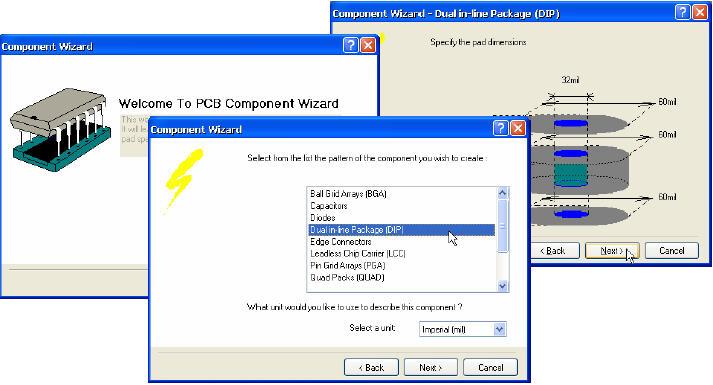
2. 選擇已存在的選項來回答一些問題。創建我們的DIP14 封裝,選擇Dual in-line Package(DIP)模板,英制單位,外徑60mil 內徑32mil 的焊盤(選中並輸入尺寸),焊盤間距水平為300mil,垂直為100mil,然後剩下的選項全部用默認值直到需要你定義所要求的焊盤數。根據我們的要求輸入14。
3. 點擊Next 知道你來到最後一頁然後點擊Finish。名為DIP14 的新的封裝將出現在PCB 庫編輯面板的元件列表中,新的封裝出現在設計窗口。現在你可以根據要求進一步調整元件。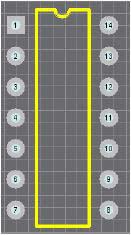
4. 執行存儲命令存儲這個帶有新元件的庫。
手工創建元件封裝
在PCB 庫編輯器中創建和修改封裝使用一套和在PCB 編輯器中使用的一樣的工具及設計對象。任何東西,如角度標識,圖片目標及機械說明,都可以作為PCB 封裝存儲。
建立一個元件封裝,我們要用線段及圓弧來畫它的外形,用焊盤來構建元件的引腳連接。設計對象可以被安排在任意的層,然而通常我們將元件封裝的外形放在絲印層,焊盤放在信號層。當你將一個元件封裝作為一個元件擺放在PCB 文件中時,封裝中的所有對象會被分配到它相應的層。
手工創建元件封裝步驟:
當你擺放元件時,參考點是你捕捉元件的點。一般典型的參考點是元件的焊盤1 的中心或者是元件的幾何中心。參考點可以用Edit»Set Reference 命令的子選項來隨時設置。
在新的封裝上擺放焊盤
擺放焊盤是創建一個新的元件過程中很重要的程序,焊盤用於將元件焊接到PCB 板上。焊盤必須放置到準確的位置以便正確的對應物理器件的相應引腳。
放置焊盤步驟:
1. 在擺放焊盤前,點擊設計窗口下方的Top Layer 標籤。
2. 執行Place»Pad 命令或者點擊“放置焊盤”工具條按鈕。一個焊盤會浮在指針上。擺放第一個焊盤前,按下“TAB”鍵以設置焊盤屬性。彈出焊盤對話框。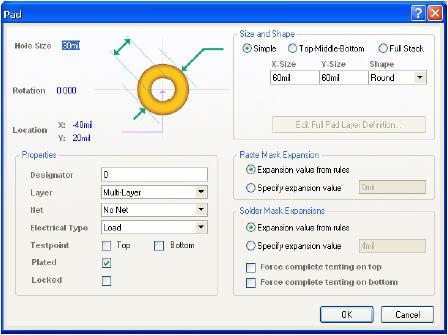
3. 根據需要改變焊盤尺寸和外形,然後將標識符設置為1(以符合元件引腳編號)。點擊OK。
4. 移動指針定位到原點0,0,滑鼠左擊或者按下Enter 鍵,放置第一個焊盤的中心。
5. 在擺放下一個焊盤前,按下TAB 鍵作其他的改變。注意焊盤的標識符自動增加。
6. 右擊滑鼠或者按下ESC 鍵退出擺放焊盤模式。
7. 存儲封裝。
焊盤標識符和順序粘貼
焊盤可以用最多四個中間無間隔的字母及數字標識符來標註(通常標註為引腳編號)。如果需要,標識符也可以是空白。如果標識符以數字開頭或結尾,當你連續擺放一系列焊盤時,數字會自動增加。為了達到字母增加的目的,例如1A,1B,或者要數字不是以1 為增量增加,使用粘貼順序功能。設置好焊盤先將它拷貝到粘貼板然後設置粘貼順序對話框中的增量欄,下面這些類型的焊盤標識符序列會出現:
將你希望的數字增量設置到文本增量欄里,數字會自動增加。將你希望跳過的字母數以及字母表中的字母設置到文本增量欄里,字母將按順序增加。例如說,如果首個焊盤標識符為1A,設置文本增量框內容為A,標識符增量為1。設置文本增量欄內容為C,標識符將會是1A,1D,1G 等等。
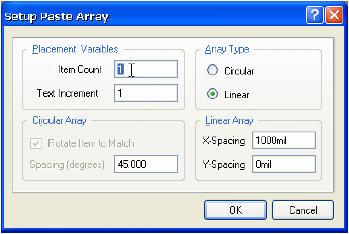
畫一個新封裝的外形
我們要在絲印層創建封裝外形以便於在加工PCB 過程中的絲印層包含這個封裝的外形。外形這是加工過程中的嚮導。焊盤才是至關緊要的。
放置標識和註釋字元
如果你需要在將元件放置到PCB 圖紙前控制他們的層,位置及文本屬性,你可以在PCB 庫編輯器里向該封裝添加特殊字元,標識符和註釋。這些特殊字元作為典型標識符和註釋的附加,當在PCB 圖紙中擺放元件時可以在註釋對話框的標識符欄及註釋欄選擇隱藏選項將它們隱藏,如果需要的話。典型的,這些特殊字元被放在裝配圖的機械層中。顯示所需的機械層,執行Tools.Mechanical Layers 命令。在板層和顏色對話框里點擊Enable 和機械層名字旁邊的Show 按鈕。
如果當你將封裝擺放到PCB 文件中時這些文本不顯示,請確信在PCB 編輯器的屬性對話框中轉換特殊字元選項被選為Display。
給你的封裝加上高度
要給你的封裝加上高度信息,在PCB 庫面板中的元件列表裡雙擊該封裝彈出PCB 庫元件對話框。在高度欄里輸入建議的高度值然後點擊OK。
[admin via 研發互助社區 ] PROTEL DXP創建元件封裝已經有3271次圍觀
http://cocdig.com/docs/show-post-44265.html